Hiba „windows nem tudja befejezni a formátum”
Tegnap akartam formázni a 16 giga flash meghajtó Transcend. Tedd a usb-port - folytatta a „My Computer” - csattant rajta a jobb egérgombbal - „Format” - „Start” végén a formázás felbukkant ablak a következő üzenettel :. „A Windows nem tudja befejezni a formátum” Ha próbálja megismételni. újra a hiba ismét jelentkezik:

Ebben a cikkben fogok nyújtani két módon lehet megoldani ezt a problémát:
1 módja: használja a saját fejlesztésű segédprogram visszaállítani flash meghajtók származó Transcend - JetFlash OnlineRecovery.
Ez a program segít, ha a flash meghajtó lett sikertelen. nincs formázva, olvassa el hibákat, nem látható a rendszerben, vagy nem lehet semmit írni.
Letöltéséhez JetFlash OnlineRecovery, kattintson ide. A következő oldalon az, hogy a bal gombbal a „Feltöltés”. Ezután töltse le a segédprogramot, amely alkalmas az USB-meghajtó (tudod letölteni őket, és próbálja viszont). A letöltött archív.
Most helyezze az USB flash meghajtót a számítógéphez, és a program futtatásához.
Az első ablakban válasszuk ki a mennyisége a devaysa:
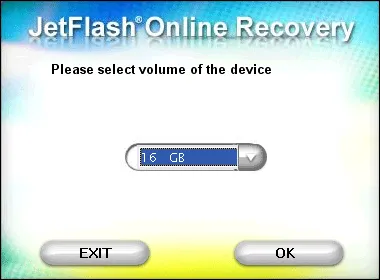
Ha érdekel, hogy próbálja tartani a meglévő információkat egy flash meghajtót, majd válassza a „javítás meghajtó hogy a meglévő adatok „(” Repair Disk, és mentse a meglévő adatok „).
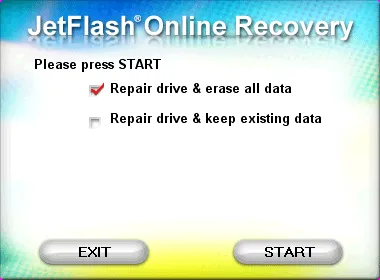
A következő ablakban kattintson az „OK”:
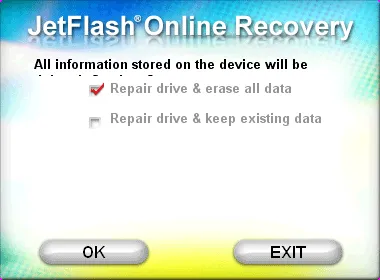
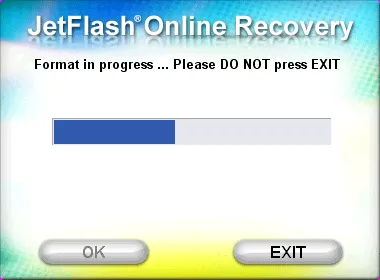
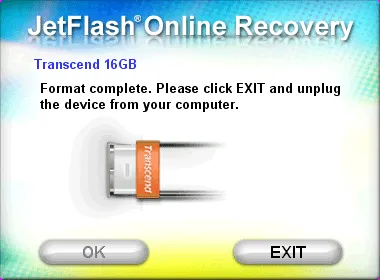
Ezt követően, helyezze az USB flash meghajtót újra és nézd meg, hogy működik.
Próbáltam formázni, a Windows újra. És most minden sikeres:

Én például minden volt a második kísérlet. Ez az első alkalom JetFlash OnlineRecovery ki éppen egy ilyen hibát:
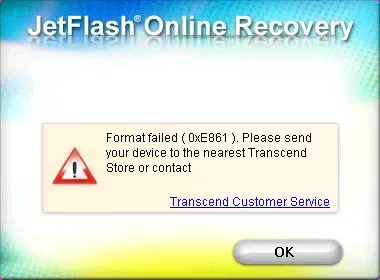
2. módszer: A HP USB Disk Storage Format Tool segédprogram.
1. Töltse le és futtassa a segédprogramot a rendszergazdaként
2. A Device legördülő listából válassza ki az USB flash meghajtót formázni kívánt
3. A legördülő listából válassza ki a Fájl rendszer NTFS vagy FAT32
4. Nyomja meg a Start gombot
5. Megjelenik egy ablak figyelmeztet arra, hogy az összes adatot a flash meghajtót kell semmisíteni. Kattintson az Igen
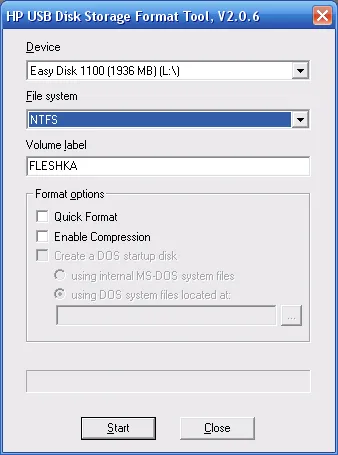
Volt ilyen gond. Elővett egy flash kártya másolás közben rá, vagy sem - nem emlékszem.
Amikor csatlakozik kezdtek megjelenni a felirat «A Windows nem tudja befejezni a formázást vaku”, és nem határozza meg a mérete (8 koncert).
Én felmászott egy csomó misztikus fórumok, ahol megkértek, hogy jeleznek Vid PID-kódok, a vezérlő neve (ez jelenik meg a bal alsó sarokban a chip egy csomó nozhok minden oldalról), javasolt eszközök szörnyű nevét homályos karaktereket.
Kipróbált segédprogramot a gyártó - nem segített! Fleshka önkívület (JetFlash) 8 gigov. (Kit érdekel - natív eszköz - JetFlash Recovery Tools is vannak online változata - JetFlash Online Recovery)
Azon voltam, hogy köpni a tanácsot advansed ochkarikov és csak vesz egy újat. De végül belebotlottam egy ingyenes utilitku súlyú 98 Kb - HP USB Disk Storage Format Tool.
Softinu indított nevében a rendszergazda (Win7x64), beragadt flehu - mindent látott. Semmi sem kérni. Azt ki egy fájlrendszert (FAT32, én választottam a hűséget) -, és továbbítja.
Sok szerencsét. És ne dobja ki a flash meghajtót a számítógép, miközben dolgoznak.